على الرغم من التحسينات الرئيسية في Microsoft Edge الجديد ، لا يزال متصفح Google Chrome هو المتصفح الأكثر شيوعًا.
إنه سريع وآمن بشكل معقول ويعمل بشكل جيد.ولكن احيانابعد تحديث Windows 10 ،قد تصادفالظروف التي لا يعمل فيها Google Chrome.يتعطل المتصفح بشكل متكرر ويعرض الرسالة "عفوًا!حدث خطأ ما أثناء عرض صفحة الويب.
أبلغ العديد من المستخدمين عن مشكلات مماثلة ، ولا يستجيب Chrome ، كما أن استخدام وحدة المعالجة المركزية في Google Chrome مرتفع للغاية.يصبح المتصفح غير مستقر عند بدء التشغيل ، ويستغرق الأمر بعض الوقت لتحميل الصفحة الرئيسية ، وما إلى ذلك.في هذه الحالة ، يمكنك إلغاء تثبيت Chrome على الجهاز ثم إعادة تثبيت Chrome لحل التعطل.ولكن إذا لم تنجح هذه الطريقة ، فيرجى تطبيق الحل التالي.
قد يكون هناك العديد من الأسباب لهذه السلوكيات ، بما في ذلك سجل المتصفح أو ذاكرة التخزين المؤقت للإنترنت وإضافات المتصفح وفساد ملف تكوين Chrome وتشغيل متصفح Chrome قديم وما إلى ذلك.مرة أخرى ، قد يتعطل Chrome أحيانًا بسبب عدم كفاية الذاكرة.
المحتويات
يستمر Chrome في تعطل نظام التشغيل Windows 10
إذا وجدت أنه لا يمكن فتح Google Chrome ، عند التصفح أو فتح علامات التبويب أو تحميل الصفحات أو التنزيل ، فسوف يتعطل المتصفح أو يتجمد بشكل عشوائي على أجهزة الكمبيوتر التي تعمل بنظام Windows 10/8/7. فيما يلي الإصلاحات البسيطة لأعطال Chrome الشائعة وكيفية الحصول عليها المتصفح يعود إلى حالة مستقرة.
- حسنًا ، إذا وجدت أن Chrome لا يمكنه تحميل الصفحة ، فإننا نوصيك بالتحقق والتأكد من عمل اتصال الإنترنت لديك.
- قم بإجراء فحص كامل للنظام باستخدام أحدث برامج مكافحة الفيروسات / مكافحة البرامج الضارة للتحقق والتأكد من أن الإصابة بالفيروسات أو البرامج الضارة لا تؤدي إلى تجميد المتصفح.
- افتح متصفح الكروم واكتب في شريط العناوينالكروم: // الإعدادات / المساعدة ،ثم اضغط على Enter لتحديث المتصفح إلى أحدث إصدار.
إذا كان متصفح Google Chrome لا يستجيب ، فقد تكون المشكلة في ذاكرة التخزين المؤقت لنظام أسماء النطاقات.افتح موجه الأوامر كمسؤول وقم بتنفيذ الأوامر التالية خطوة بخطوة.
- ipconfig / flushdns
- إعادة تعيين netsh winsock
إذا فشل Google Chrome في البدء ، فإن التطبيق:
في بعض الأحيان ، بسبب الإيجابيات الخاطئة ، قد يحظر برنامج الأمان Chrome ، ولهذا السبب لا يمكن أن يبدأ بشكل طبيعي.يمكنك تعطيل هذه البرامج أو إلغاء تثبيتها تمامًا لمعرفة ما إذا كان يمكن فتح Chrome.
محو بيانات التصفح
عندما تفتح صفحة ويب ، سيستمر Chrome في التخزين المؤقت لسجل المتصفح وملفات تعريف الارتباط لتوفير تجربة تصفح أسرع.علاوة على ذلك ، مع التخزين المؤقت المبكر ، قد تقاطع ملفات تعريف الارتباط تحميل الصفحة.قم أولاً بمسح ملفات تعريف الارتباط المحو وسجل التصفح وذاكرة التخزين المؤقت على Chrome.
- افتح متصفح Chrome ،
- انتقل إلى رمز "القائمة" في الزاوية اليمنى العليا من متصفح Google Chrome
- انقر على خيار "المزيد من الأدوات" وسيعرض خيار "محو بيانات التصفح" التي يجب تحديدها.
- يمكنك أيضًا الدخول في شريط العناوينchrome: // settings / clearBrowserDataافتح نفس الشاشة.
- الآن ، ستظهر صفحة بها مربعات اختيار معينة على الصفحة.
- انقر فوق مسح البيانات لحذف محفوظات Google Chrome بالكامل.
- قم بتحديث الصفحة ، ثم حاول إعادة تحميل الصفحة.
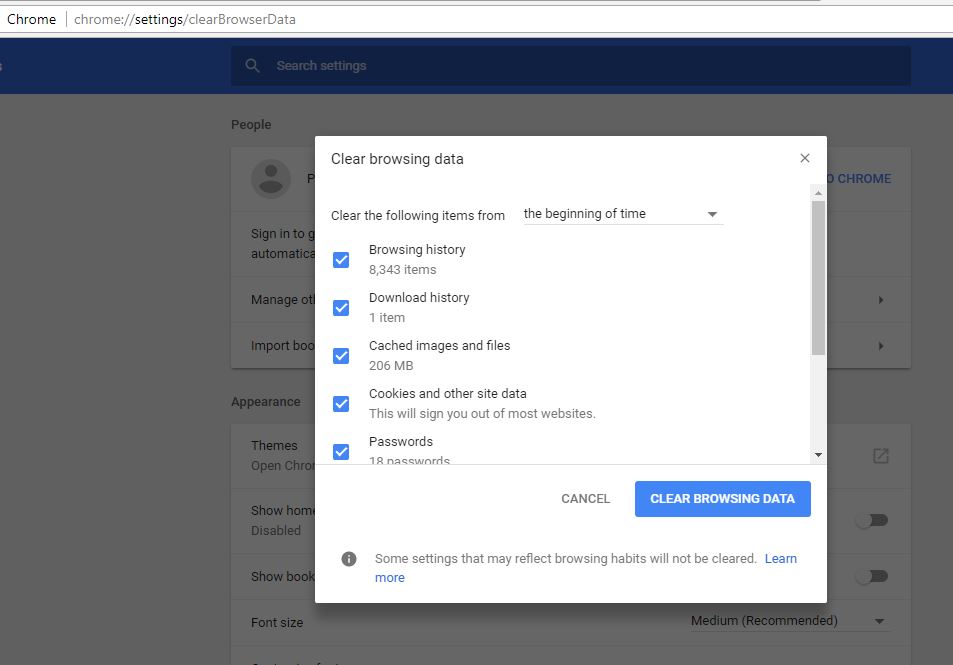
واحد لواحد حذف الامتدادات
هناك مشكلة شائعة أخرى تتسبب في تعطل متصفح Chrome أو تجميده وهي الإضافات الضارة.دعنا نحذف الامتداد للتحقق مما إذا كان يحل المشكلة.
- في العمود (Omni) العلوي ، أدخلالكروم: // ملحقات ،ثم اضغط على Enter.
- سيعرض هذا قائمة بجميع ملحقات Chrome المثبتة ،
- انقر فوق حذف بجوار كل ملحق تريد حذفه.
حاول التخلص من المحتوى الذي تمت إضافته مؤخرًا أولاً ، ثم حاول استخدام Chrome لفترة من الوقت بعد حذف كل محتوى.قد تجد الجاني ولا تحذفهم جميعًا.
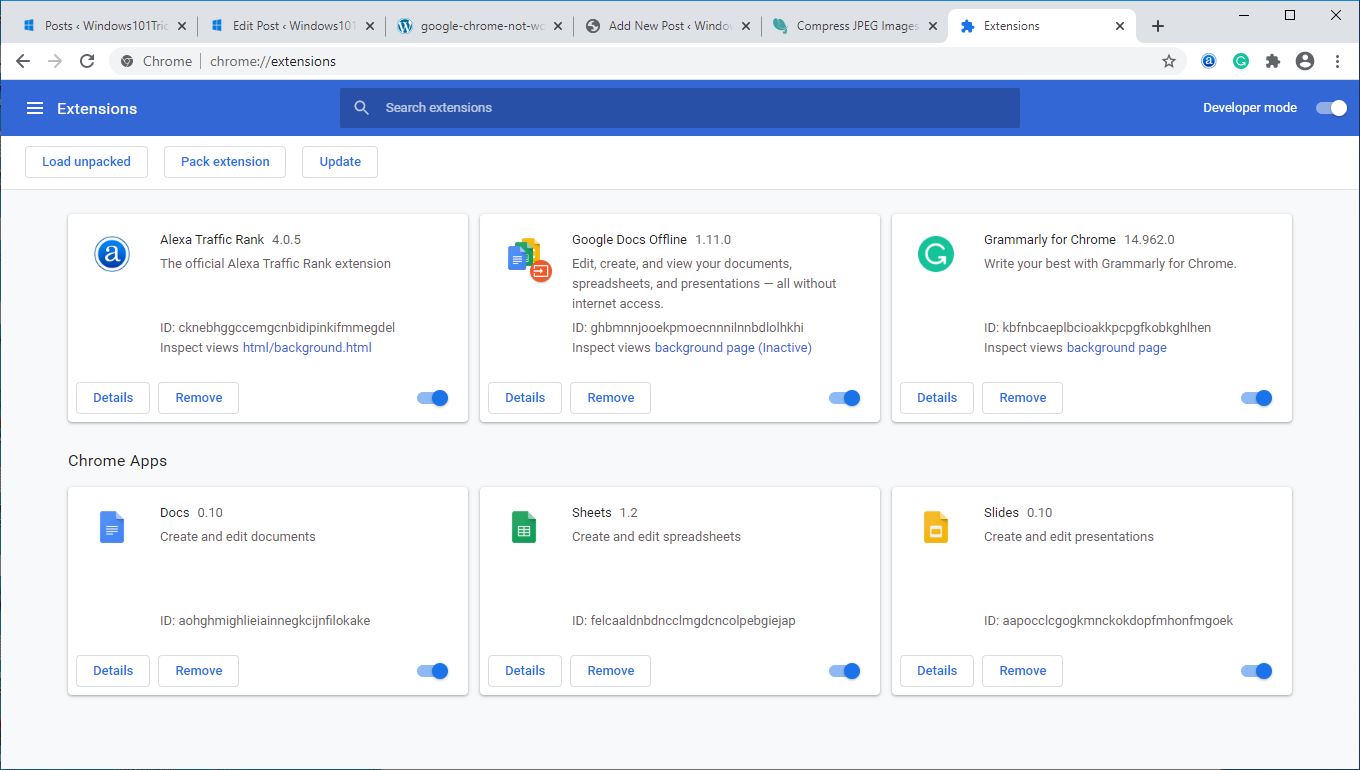
الاختيار النووي
إذا كنت لا تزال غير قادر على حل هذه المشكلة مع Chrome ، فقد تحتاج إلى إعادة تعيينها إلى الإعدادات الافتراضية.هذا بسيط نسبيًا ، يمكنك اتباع الخطوات أدناه:
- افتح متصفح Chrome ،
- انقر فوق قائمة أيقونة وانتقل إلى 設置.
- قم بالتمرير على طول الطريق وانقر المتقدمة.
- في قسم "إعادة التعيين والتنظيف"انقر " اعادة الضبط"
سيؤدي ذلك إلى جعل Chrome عذراء ، ومسح ذاكرة التخزين المؤقت ، والسجل ، وملفات تعريف الارتباط ، وما إلى ذلك.سيعيد تعيين محرك البحث الافتراضي والصفحة الرئيسية وصفحة علامة تبويب جديدة وما إلى ذلك ، وما إلى ذلك.
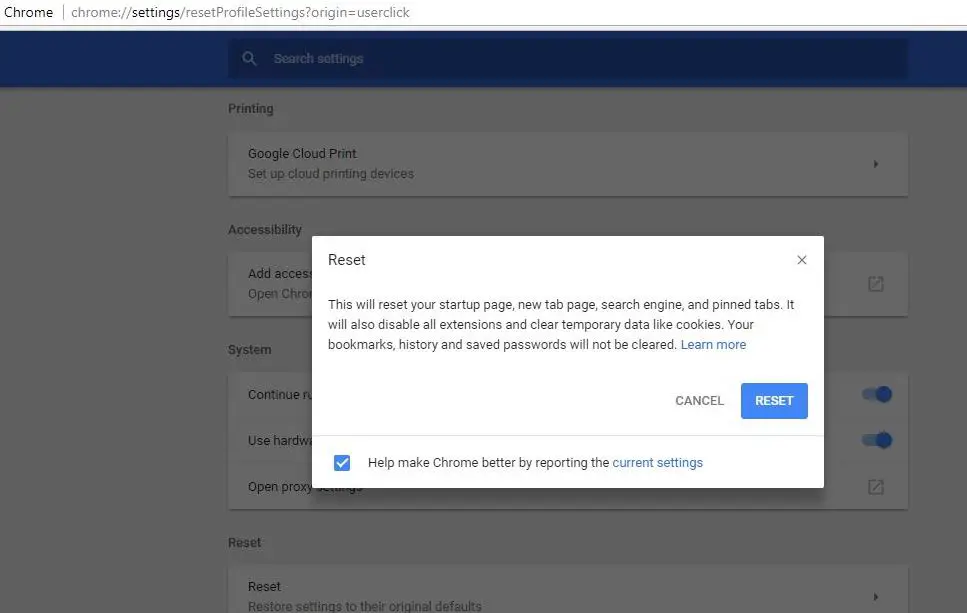
تعديل خصائص متصفح جوجل كروم
إذا لم تكن الطرق المذكورة أعلاه مفيدة في حل Google Chrome التي لا يمكن تشغيلها على نظامك ، فيرجى محاولة تعديل بعض إعداداته.هذه الطريقة مناسبة للمستخدمين الذين يجب عليهم استخدام علامة Windows Security Shield لفتح Chrome.لذلك ، يرجى اتباع الخطوات أدناه لفتح ملف المتصفح. exe أو الاختصار وتشغيله كمسؤول.
- انقر بزر الماوس الأيمن فوق رمز Google Chrome وانقر فوق خصائص.
- الآن ، حدد علامة التبويب التوافق وانقر على خيار "تغيير الإعدادات لجميع المستخدمين".
- بعد ذلك ، في وضع التوافق ، قم بإلغاء تحديد خانة الاختيار تشغيل هذا البرنامج في وضع التوافق.
- ضمن "الإعدادات" أيضًا ، تأكد من تحديد الخيار "تشغيل هذا البرنامج كمسؤول".
- انقر فوق "تطبيق" لتطبيق جميع التغييرات التي تم إجراؤها.ثم انقر فوق "موافق".
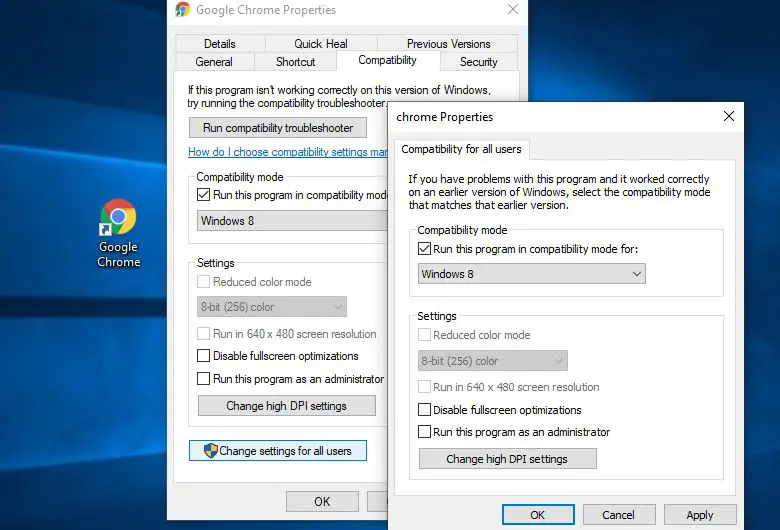
أعد تثبيت Chrome
قد تكون هناك مشكلة في ملف تكوين متصفح Chrome.لذلك ، لا مفر من إلغاء تثبيت Google Chrome من البرامج المثبتة ثم إعادة تثبيته.
- انتقل إلى "لوحة التحكم" وحدد "إزالة تثبيت برنامج" ضمن فئة "البرامج".
- سيظهر لك قائمة بالبرامج المثبتة.
- الآن ، حدد "Google Chrome" وانقر على خيار "إلغاء التثبيت" الموضح سابقًا.
- الآن قم بتنزيل وتثبيت نسخة جديدة من Chrome ،انظر إذا كان كل شيء يعمل كما هو متوقع.
تعطيل تسريع الأجهزة
ما زلت بحاجة إلى المساعدة ، يرجى تعطيل خيار تسريع الأجهزة لأنه قد يقطع الاتصال المباشر بموقع الويب على Chrome.
- انتقل إلى "الإعدادات" في متصفح Chrome
- انقر فوق خيار "إظهار الإعدادات المتقدمة" أسفل الصفحة.
- في "الإعدادات المتقدمة" ، تحتاج إلى البحث عن فئة "النظام" الموجودة عادةً في أسفل الصفحة.
- قم بإلغاء تحديد الخيار "استخدام تسريع الأجهزة عند توفره".
تغيير ملف تعريف Chrome
مرة أخرى ، في حالة تلف ملف تعريف مستخدم Chrome ، فقد تواجه مشكلات أخرى ، بما في ذلك عدم استجابة المتصفح أو التوقف عن العمل أو الفشل في البدء.دعنا نعيد تسمية مجلد ملف التعريف الحالي بحيث يقوم Chrome على الفور بإنشاء ملف تعريف جديد ولن تكون المشكلة موجودة.
- قم أولاً بإغلاق متصفح الكروم (إذا كان يعمل)
- اضغط على Windows + R ، أدخل٪ LOCALAPPDATA٪ GoogleChromeUser Data ، ثم اضغط على Enter.
- في مجلد "بيانات المستخدم" ، ابحث عن مجلد باسم "افتراضي" ،
- انقر بزر الماوس الأيمن فوقه وأعد تسميته إلى الافتراضي bkp.
- بهذه الطريقة ، سيقوم Chrome على الفور بإنشاء ملف تعريف جديد ، بحيث يمكنك فتح الصفحة التي تريدها دون تعطل.
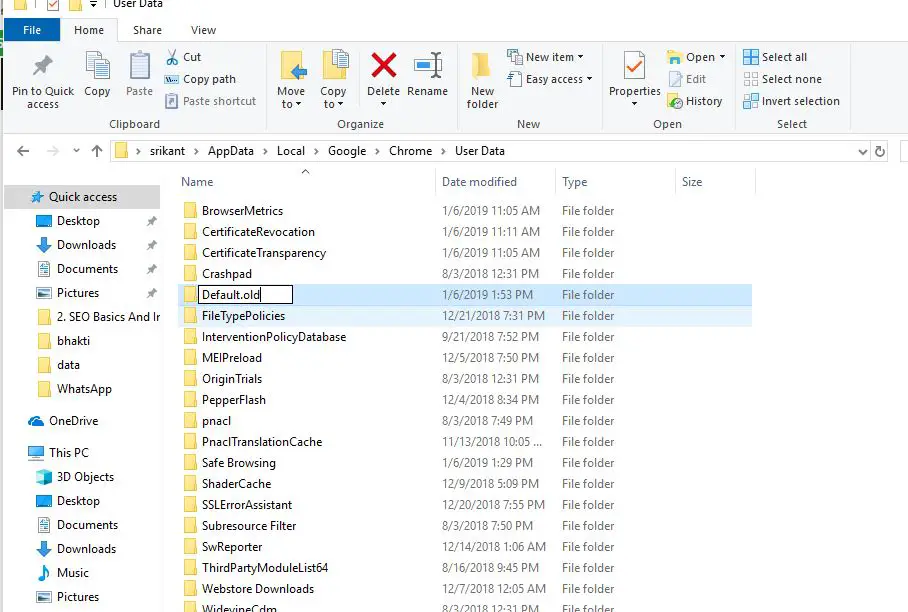
قم بتشغيل مدقق ملفات النظام
وبالمثل ، قد تتسبب ملفات النظام التالفة أحيانًا في جعل متصفح Chrome غير مستقر.قم بتشغيل الأداة المساعدة System File Checker للتأكد من أن ملفات النظام التالفة والمفقودة لن تسبب مشاكل.
هذه بعض الحلول الأكثر قابلية للتطبيق لحل مشكلات متصفح Google Chrome.如 穀歌瀏覽 器استمر في الانهيار، لا يمكن للمتصفح الاستجابة ، ولا يمكن فتح المتصفح ، واستخدام وحدة المعالجة المركزية لـ Google Chrome مرتفع للغاية ، وما إلى ذلك.إذا كان لديك أي أسئلة ، فلا تتردد في مناقشتها في التعليقات أدناه.

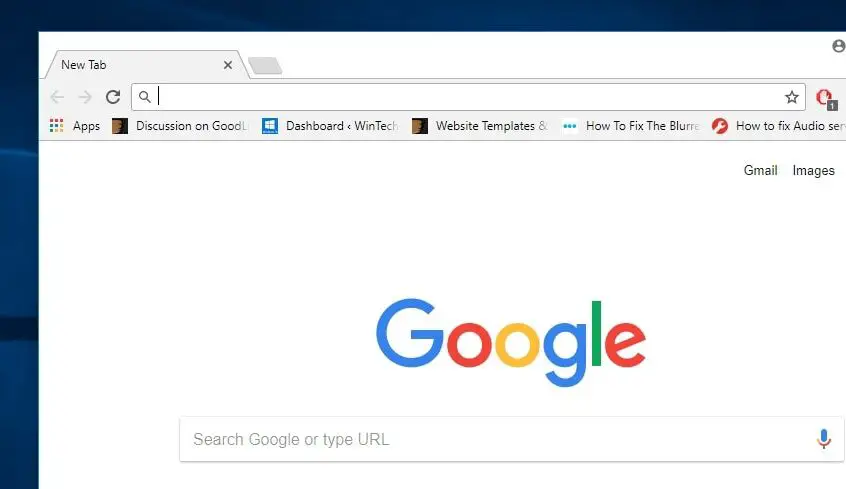
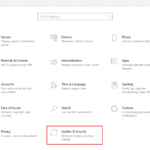



![[ثابت] لا يمكن لـ Microsoft Store تنزيل التطبيقات والألعاب](https://oktechmasters.org/wp-content/uploads/2022/03/30606-Fix-Cant-Download-from-Microsoft-Store.jpg)
![[تم الإصلاح] يتعذر على متجر Microsoft تنزيل التطبيقات وتثبيتها](https://oktechmasters.org/wp-content/uploads/2022/03/30555-Fix-Microsoft-Store-Not-Installing-Apps.jpg)

